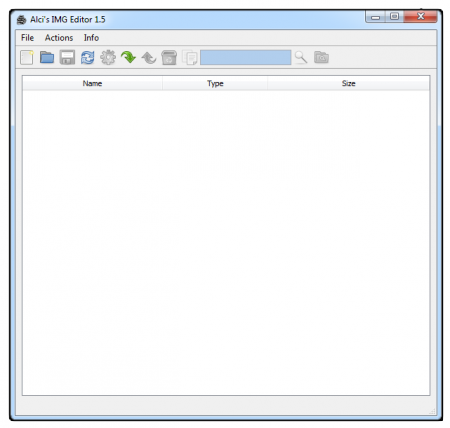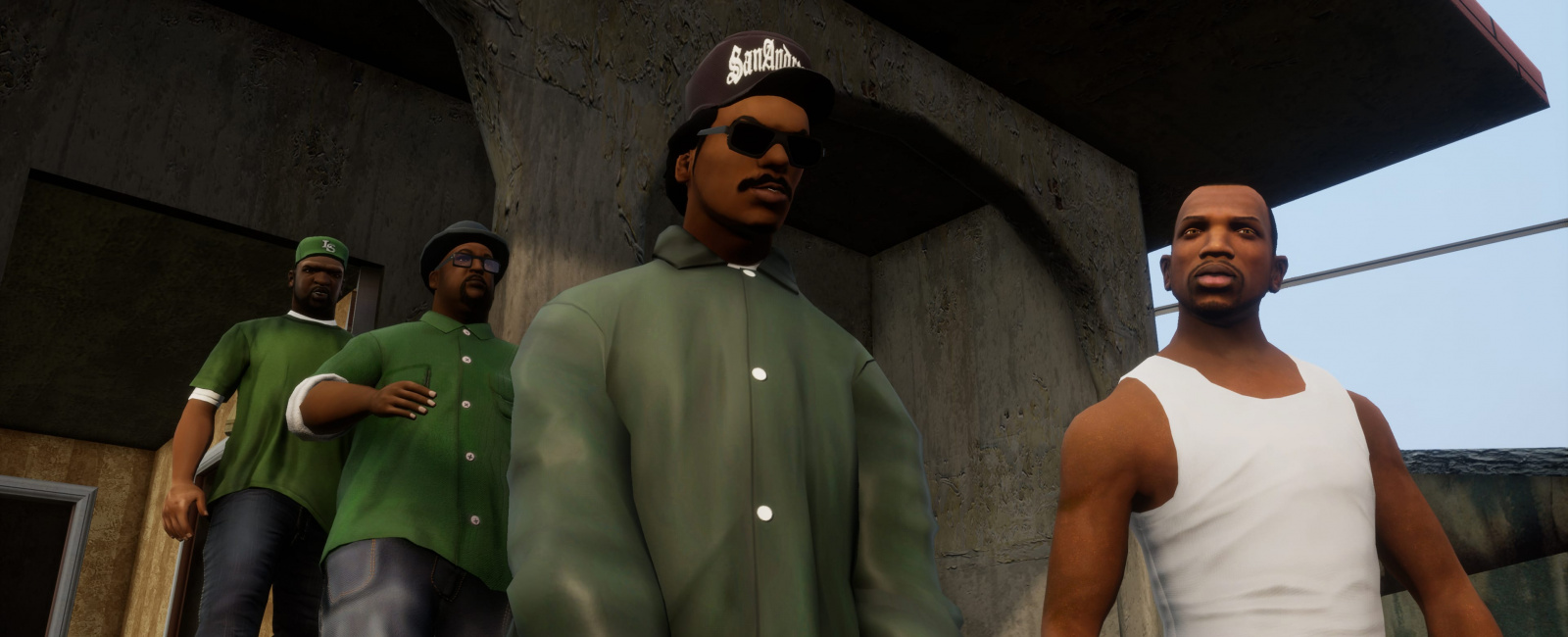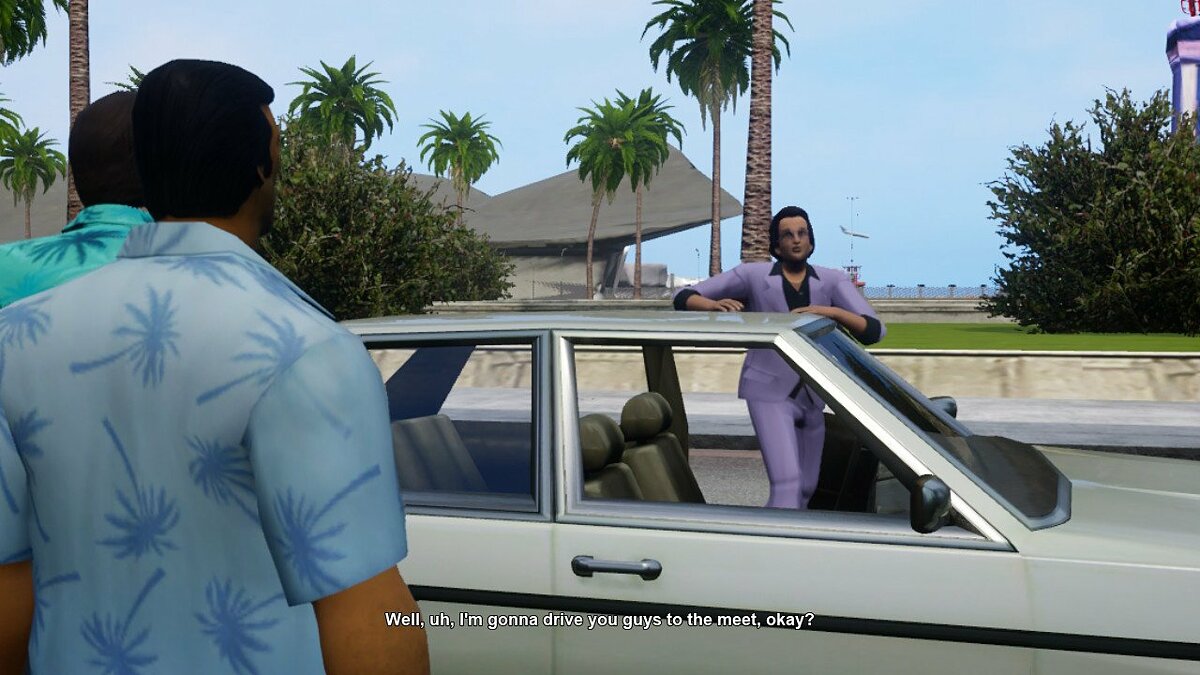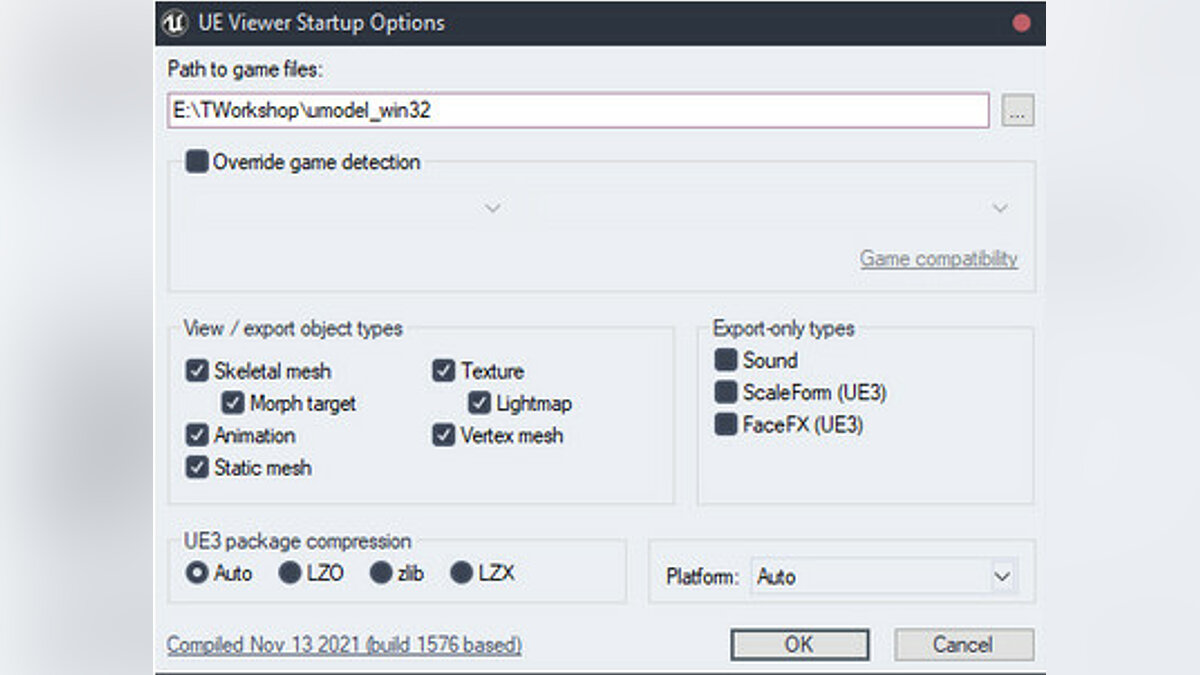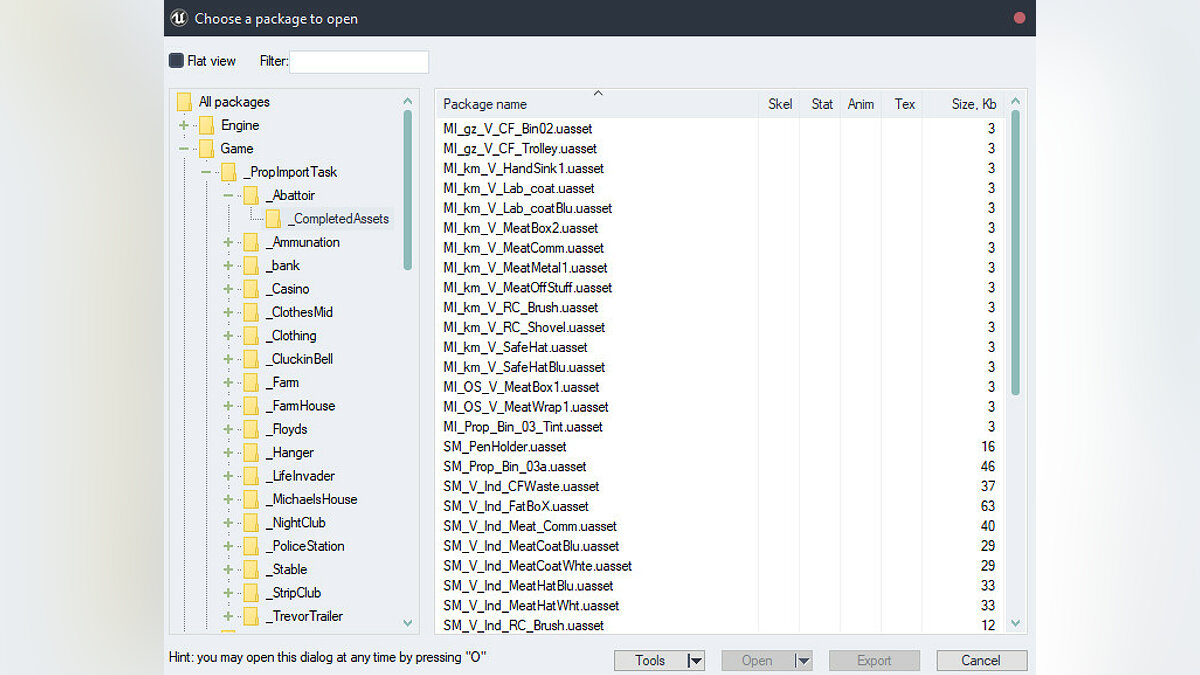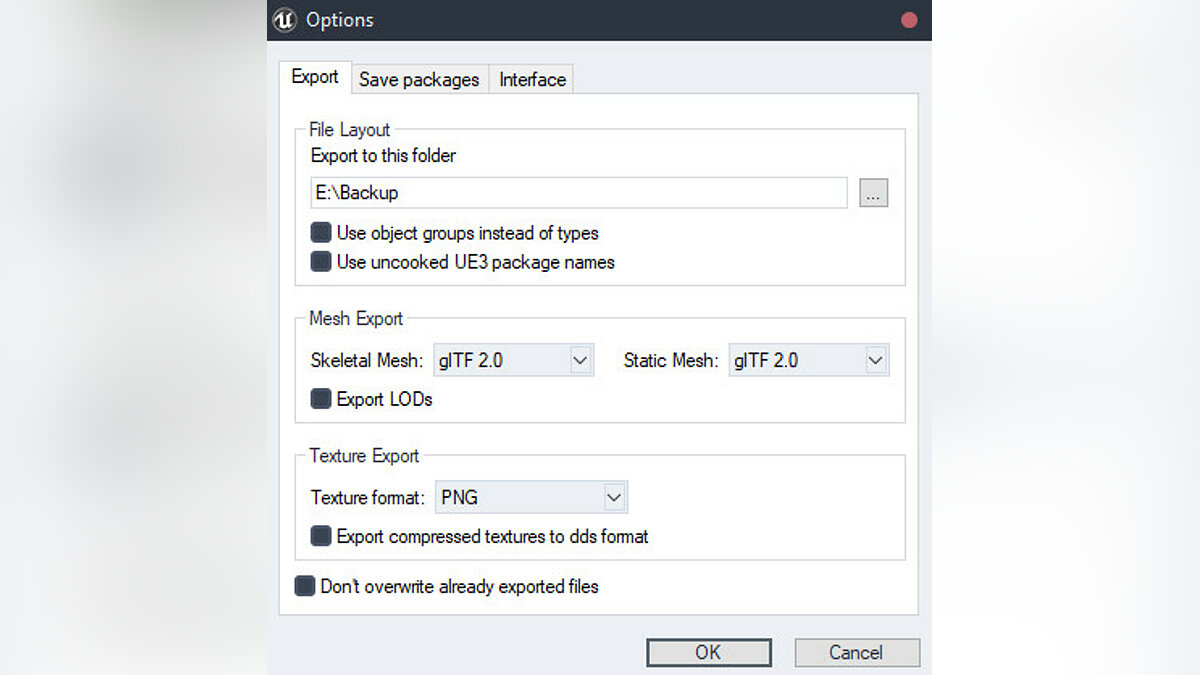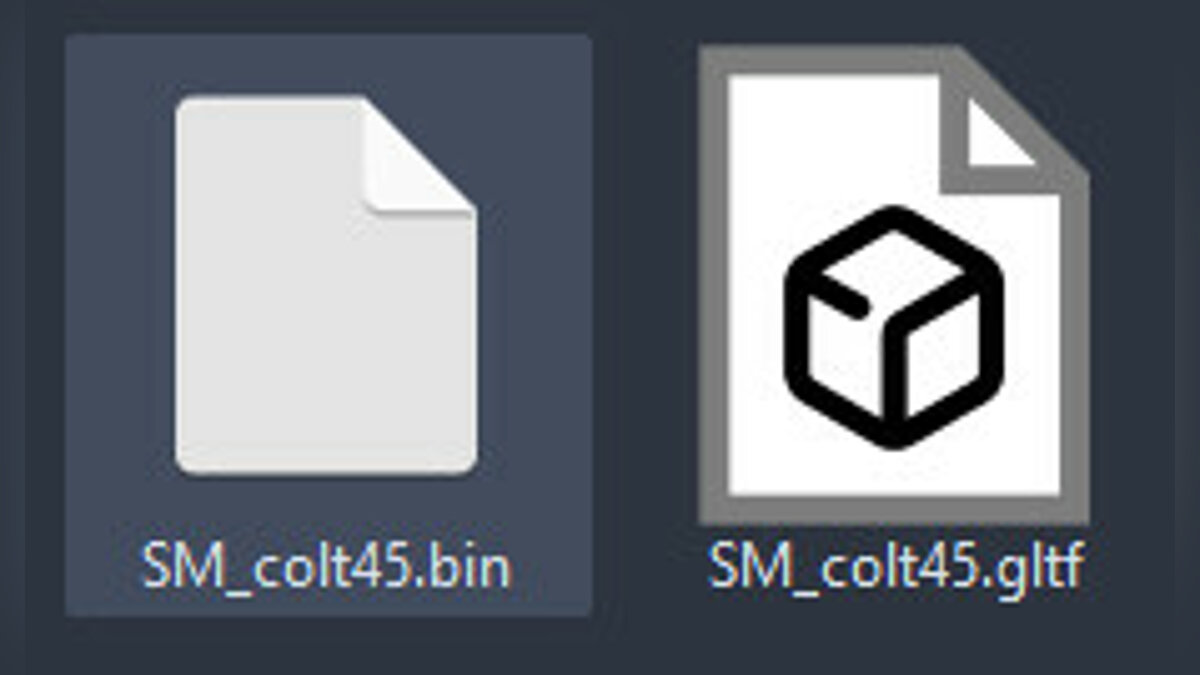чем открыть файл гта
Работа с img-редакторами.
Ну что же, доброго времени суток, друзья! Благодаря ознакомлению с данным уроком, вы, начинающие игростроители, перестанете обходить стороной модификации для GTA, требующие работы с «img» архивами.
Прежде всего нам нужно знать, что файлы «img» просто-напросто являются сжатыми библиотеками моделей и текстур. Тут можно провести аналогию с тем, как вы помещаете в zip-архив ваши фото, видео, или документы прочих форматов. Единственное различие — разный софт.
Для того, чтобы открывать и редактировать файлы «img» из San Andreas, Vice City или GTA III, существует великое множество программ. Однако, не все они справляются с поставленными задачами так же легко и непринуждённо, как Alci’s Img Editor. Стоит заметить, что принцип работы с подобными архивами в вышеперечисленных играх аналогичен.
Скачать можете отсюда:
Скачали дистрибутив, распаковываем в любое удобное место:
Мне, например, до жути надоела угловатая модель автомата с каким-то пятном вместо текстуры.
На что бы стоящее заменить?
Заменю, пожалуй, на качественную модель AK-47. Модель конвертирована мною из игры «Left 4 Dead 2».
Скачать можете здесь: /files/gta-san-andreas/54724-ak-47-from-left4dead2.html
Извлекаем из архива файлы «ak47.dff», «ak47.txd»
Теперь же пришло время разобраться с интерфейсом нашего img-редактора.
Меню:
File (файл):
open – открыть (открыть img файл)
new – создать (создать img файл)
save – сохранить (используется для применения всех изменений в конце работы)
save as – сохранить как.
rebuild – перепостроить архив img (лучше не трогайте)
exit – выход
Actions (действия):
Import – вставить файл (например текстуру txd или файл dff или ifp ит.п.)
import (remove if exist) – вставить файл (удалить похожие если есть) (если название добавляемого файла и стандартного совпадут, то стандартный заменится вашим)
export – извлечь выбранные файлы из архива img
delete – удалить выбранные файлы
reload – обновить архив (перезагрузить)
rebuild – перепостроить архив img (лучше не трогайте)
find – найти
find next – следующий найденный файл по запросу
compare – сравнить два img архива
Нажимаем File – Open, ищем файл gta3.img. Путь указан на скрине:
Пред нашим взором нескончаемый список моделей и текстур. Не бойтесь, со всеми ними нам работать не придётся. Автоматика, так сказать!
Нажимаем Actions — Import (remove it exists), и выбираем файлы, которые мы совсем недавно извлекли из скачанного архива:
Жмякаем “Открыть”. Наши файлы появились в конце списка:
!ATTENTION! — Целесообразно будет пересобрать архив после того, как вы установили/удалили несколько модов, либо после установки одного большого мода. Процесс пересборки «img» архива аналогичен с процессом дефрагментации жесткого диска.
Сейчас нам это не нужно. На будущее:
Результат, как говорится, на лицо!
На этой позитивной нотке мы завершаем урок. Удачи в новых начинаниях!
Расширение файла GTA
Microsoft Groove Tool Archive
Что такое файл GTA?
GTA суффикс имени файла в основном используется для Microsoft Groove Tool Archive файлов. Microsoft определил стандарт формата Microsoft Groove Tool Archive. Формат файла GTA совместим с программным обеспечением, которое может быть установлено на системной платформе Windows. GTA файл относится к категории Другие файлы так же, как #NUMEXTENSIONS # других расширений файлов, перечисленных в нашей базе данных. SharePoint Workspace поддерживает GTA файлы и является наиболее часто используемой программой для обработки таких файлов, но 1 могут также использоваться другие инструменты.
Программы, которые поддерживают GTA расширение файла
Ниже приведена таблица со списком программ, которые поддерживают GTA файлы. GTA файлы можно встретить на всех системных платформах, включая мобильные, но нет гарантии, что каждый из них будет должным образом поддерживать такие файлы.
Программы, обслуживающие файл GTA
Как открыть файл GTA?
Проблемы с доступом к GTA могут быть вызваны разными причинами. К счастью, наиболее распространенные проблемы с файлами GTA могут быть решены без глубоких знаний в области ИТ, а главное, за считанные минуты. Мы подготовили список, который поможет вам решить ваши проблемы с файлами GTA.
Шаг 1. Получить SharePoint Workspace

Шаг 2. Обновите SharePoint Workspace до последней версии

Шаг 3. Настройте приложение по умолчанию для открытия GTA файлов на SharePoint Workspace
Если проблема не была решена на предыдущем шаге, вам следует связать GTA файлы с последней версией SharePoint Workspace, установленной на вашем устройстве. Метод довольно прост и мало меняется в разных операционных системах.
Изменить приложение по умолчанию в Windows
Изменить приложение по умолчанию в Mac OS
Шаг 4. Убедитесь, что файл GTA заполнен и не содержит ошибок
Вы внимательно следили за шагами, перечисленными в пунктах 1-3, но проблема все еще присутствует? Вы должны проверить, является ли файл правильным GTA файлом. Проблемы с открытием файла могут возникнуть по разным причинам.
1. Проверьте GTA файл на наличие вирусов или вредоносных программ.
Если GTA действительно заражен, возможно, вредоносное ПО блокирует его открытие. Немедленно просканируйте файл с помощью антивирусного инструмента или просмотрите всю систему, чтобы убедиться, что вся система безопасна. GTA файл инфицирован вредоносным ПО? Следуйте инструкциям антивирусного программного обеспечения.
2. Убедитесь, что файл с расширением GTA завершен и не содержит ошибок
Если вы получили проблемный файл GTA от третьего лица, попросите его предоставить вам еще одну копию. В процессе копирования файла могут возникнуть ошибки, делающие файл неполным или поврежденным. Это может быть источником проблем с файлом. Это может произойти, если процесс загрузки файла с расширением GTA был прерван и данные файла повреждены. Загрузите файл снова из того же источника.
3. Проверьте, есть ли у пользователя, вошедшего в систему, права администратора.
Существует вероятность того, что данный файл может быть доступен только пользователям с достаточными системными привилегиями. Войдите в систему, используя учетную запись администратора, и посмотрите, решит ли это проблему.
4. Убедитесь, что ваше устройство соответствует требованиям для возможности открытия SharePoint Workspace
Если в системе недостаточно ресурсов для открытия файлов GTA, попробуйте закрыть все запущенные в данный момент приложения и повторите попытку.
5. Убедитесь, что ваша операционная система и драйверы обновлены
Регулярно обновляемая система, драйверы и программы обеспечивают безопасность вашего компьютера. Это также может предотвратить проблемы с файлами Microsoft Groove Tool Archive. Устаревшие драйверы или программное обеспечение могли привести к невозможности использования периферийного устройства, необходимого для обработки файлов GTA.
Вы хотите помочь?
Если у Вас есть дополнительная информация о расширение файла GTA мы будем признательны, если Вы поделитесь ею с пользователями нашего сайта. Воспользуйтесь формуляром, находящимся здесь и отправьте нам свою информацию о файле GTA.
Как создавать моды для GTA: The Trilogy — The Definitive Edition. Распаковка и создание паков (.pak)
Как распаковать игровые файлы GTA: The Trilogy — The Definitive Edition
Скачайте программу Umodel. Запустите umodel_gta_trilogy.exe.
Перед вами откроется структура пака. Щелкните на кнопку «Инструменты» (Tools) и перейдите в «Параметры» (Options).
Здесь вы можете настроить параметры извлечения и сохранения извлеченных файлов. Рекомендуем установить параметры, как на скриншоте ниже, это упростит вам работу в будущем. Щелкните ОК.
Как создать свой pak файл для GTA: The Trilogy — The Definitive Edition
Вы отредактировали какой-то игровой файл и теперь хотите добавить его в игру. Для этого нужно создать свой pak файл, но как это сделать?
Обратите внимание, что внутри вашего пака структура файлов должна совпадать с той, что находится в оригинальном game.pak. в ином случае мод работать не будет! Посмотреть структуру вы можете в распакованном game.pak
Советы по поиску игровых файлов
Типы файлов GTA: The Trilogy — The Definitive Edition
Файлы содержат префиксы, указывающие их тип, например:
Существуют также суффиксы для текстур:
Существуют и другие типы суффиксов, но мы поговорим о них позже.
спасибо, пригодится +10
Нормальная прога!! Все работает
херня. ПРОГА ВЫЛЕТАЕТ.
Можно открыть WinRAR’ом
Незнаю как у вас, но у меня работает.
У меня тоже всё работает..
Фигня. Текстуры не показывает и не может открыть gta3.img, а только скачаные моды
Ух ты, кульно! Вазелинчик84 ты не gta3 открывай, а с помощью IMG tools вытащи любую dff, а потом в программе открой
Теперь буду хотябы видеть, ШТО-на ШТО меняю +10
Спасибо. Полезная прога. +10
У меня в начале ошибку выдаёт
а я выкладывал прогу, чтобы прямо в архве мона было смотреть модели. http://www.playground.ru/files/11761/
Ничего полезного нет токо dff модели смотреть.Толку то что посмотрел +3
а нельзя их менять или создовать?
У меня ВОТ И, что теперь делать?
Ну наконец. для txd есть и для dff будет!+10!
Bobistaks установи Direx
gta mod garage вместо img tool и позырить мона че на че меняет
А я когда нажимаю кнопку Open, и указываю, какой файл открыть, она следом закрывается(((
нормальная прога +10
Для тех кто в ТАНКЕ! Чтобы открыть с текстурами, из TXD-файла экспортируем в фармате TGA все текстуры туда где находится DFF-файл.
кончено-дырявая прога. Автора в рот шатал и кто выложил тоже донгандон
Руководство по IMGTool
Обозначения:
О программе:
1) Программа IMGTool нужна для просмотра состава *.img файлов, экспортирования составных файлов *.txd и *.dff, а также импортирования новых составных файлов *.txd и *.dff в *.img файлы.
2) Программа IMGTool пригодится вам для установки новых автомобилей, оружия(иными словами «модов») и многого другого в игру.
Установка с помощью IMG Tool (любая версия)
2) Для открытия какого-либо файла *.img нажмите File, затем в выплывшем меню укажите Open. Таблица, которая будет дана после нажатия Open, отображает содержимое вашего жесткого диска.
Основные функции
1) Чтобы добавить свои файлы *.dff или *.txd в *.img файл, проделайте следующую операцию: Commands>Add. В таблице укажите файлы, которые вы хотите добавить. Чтобы указать сразу несколько файлов, удерживайте клавишу Ctrl и указывайте нужные файлы, затем отпустите Ctrl.
2) Чтобы удалить составные файлы *.dff или *.txd из *.img, проделайте операцию: Укажите одинарным щелчком мыши нужный файл. Чтобы указать сразу несколько файлов, удерживайте клавишу Ctrl и указывайте нужные файлы, затем отпустите Ctrl. Затем комманда Command>Delete Внимание! Удаляющиеся файлы не попадают в корзину.
Периферийные функции
1) Чтобы закрыть просматриваемый *.img файл, при этом не закрывая программу, произведите комманды File>Close.
2) Чтобы выделить все файлы, произведите комманды Edit>Select All.
3) Чтобы найти какой-либо файл, произведите комманды Edit>Find.
4) Чтобы сделать составной файл из *.img файла самостоятельным файлом, то есть экспортировать файл, выделите нужные файлы и произведите комманду: Commands>Extract.
5) Чтобы переместить составной файл в другой *.img файл, произведите комманду: Commands>Replace.
6) Чтобы переименовать составной файл, произведите комманду: Commands>Rename.
7) Чтобы установить сортировку по имени (то есть составные файлы будут идти по алфавиту), произведите комманду: Tools>Sort>Name.